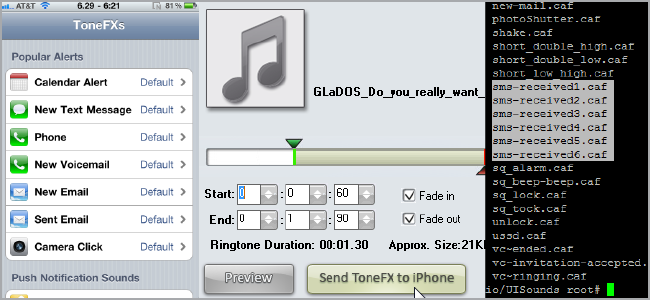Come cambiare i suoni SMS iOS e alternare le suonerie
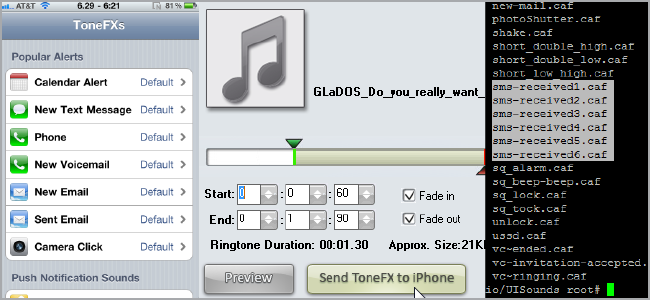
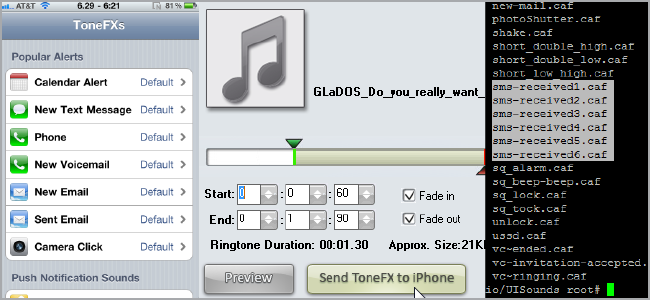
Link veloci
- Installazione e configurazione
- Trasferire i suoni sul dispositivo
- Alternare le suonerie in modo casuale
- Metodo manuale tramite SSH
- Checklist di sicurezza e best practice
Introduzione rapida
Una delle lamentele più comuni su iOS è la scarsità di toni SMS predefiniti. Se il tuo dispositivo è jailbroken, ToneFXs 2 è uno strumento pratico per aggiungere nuovi suoni, assegnarli a profili o contatti e persino far scegliere al telefono una suoneria a caso da una selezione.
Importante: il jailbreak e l’installazione di pacchetti da repository terze parti comportano rischi per la sicurezza e la stabilità del dispositivo. Fai sempre un backup prima di procedere.
Installazione e configurazione
ToneFXs 2 è sviluppato da Efiko e viene distribuito tramite Cydia con un prezzo di 4,99 USD e una prova gratuita di 15 giorni.
- Apri Cydia e cerca “ToneFXs 2 (Pro)”.
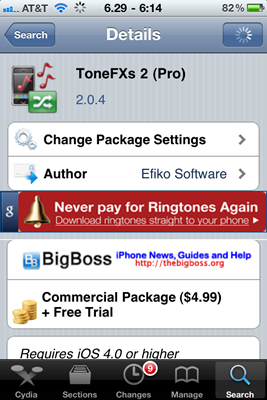
- Tocca installa, attendi il completamento e riavvia la springboard (re-spring) quando richiesto.
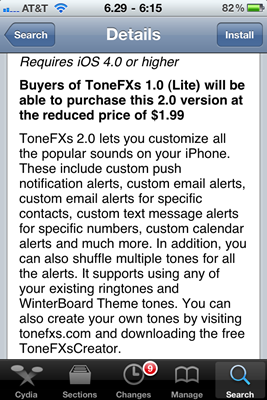
- Apri ToneFXs. Se usi BiteSMS, potrebbe comparire una notifica di compatibilità: tocca OK per continuare.
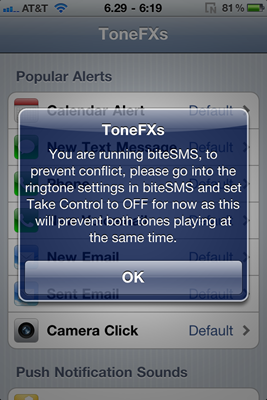
- Esplora i suoni di sistema modificabili. Tocca qualsiasi avviso per assegnare tonalità.
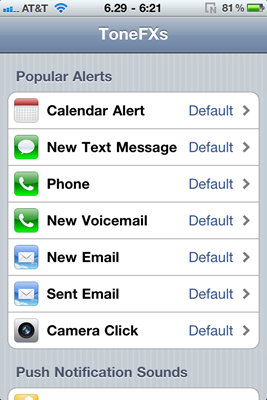
- Puoi creare profili (ad es. suoni per un gruppo di contatti) usando il pulsante + oppure modificare il profilo Default per vedere tutte le opzioni disponibili.
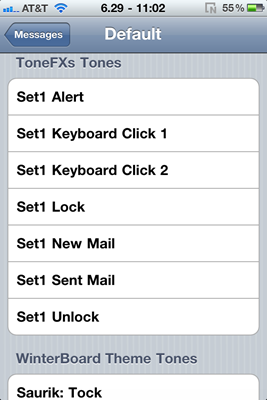
- Dal menu principale, scegli Manage Tones per visualizzare ed eliminare i toni memorizzati.
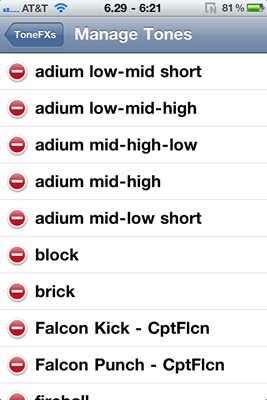
Trasferire i suoni sul dispositivo
ToneFXs supporta sia i file .m4r/.aiff creati con iTunes sia i temi sonori Winterboard scaricati da Cydia. Per semplificare il trasferimento puoi usare l’app gratuita ToneFXsCreator dal sito di Efiko.
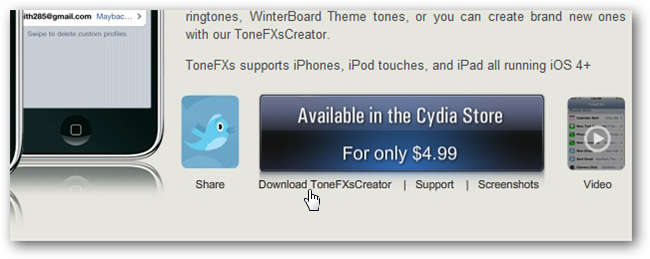
- Scarica ToneFXsCreator dal sito Efiko.
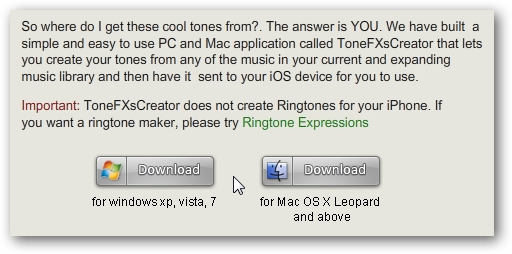
- Installalo, avvia l’app e clicca su Browse Computer per caricare un file audio.

- Imposta i punti di inizio e fine con gli slider o inserendo i tempi, ascolta l’anteprima (Preview) e poi clicca su Send ToneFX to iPhone.
Ho usato un file in stile GlaDOS che ho creato per esempio. Dai un nome al file e conferma.
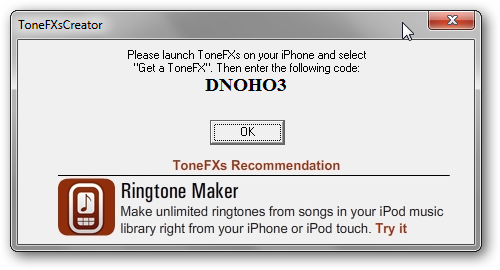
Il file verrà caricato sui server di Efiko e riceverai un codice testuale.
Nell’app ToneFXs sul tuo iPhone scorri fino a Get a ToneFX e inserisci il codice per scaricare automaticamente il tono nella libreria.
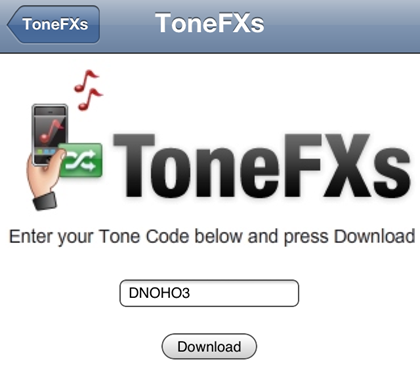
Alternare le suonerie in modo casuale
Per far sì che il telefono scelga in modo casuale tra più suonerie per lo stesso tipo di avviso, seleziona più toni per quell’avviso. ToneFXs mostrerà “X Tones” nella schermata Profilo quando sono selezionati più elementi.
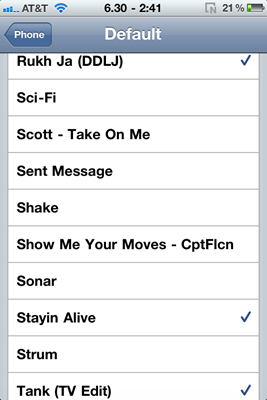
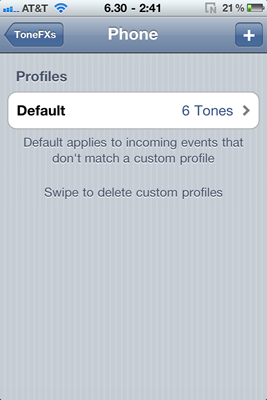
Risultato: il dispositivo non riprodurrà sempre lo stesso suono e non ti stancherai facilmente.
Metodo manuale tramite SSH
Se preferisci non spendere o vuoi un controllo completo, puoi sostituire manualmente i file dei suoni nel sistema. Questo metodo richiede OpenSSH, accesso via rete locale e confidenza con la riga di comando.
Importante: fai un backup completo del dispositivo prima di procedere. Modificare il filesystem di sistema può rendere instabile il dispositivo o impedirne l’avvio se fatto in modo errato.
Installa OpenSSH da Cydia e riavvia il dispositivo.
Da un computer sulla stessa rete, esegui l’accesso via SSH usando le credenziali di default:
username: “root” password: “alpine”
Questo è esattamente quanto digitare per connettersi; poi cambia immediatamente la password.
- Cambia la password con il comando:
passwd
Segui le istruzioni per inserire e confermare la nuova password.
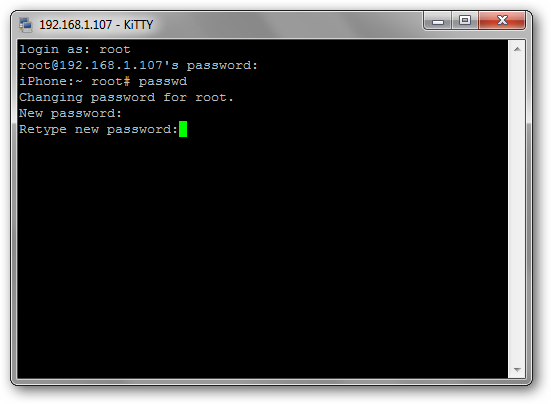
- Usa SCP per copiare i file nel percorso dei suoni di sistema:
/System/Library/Audio/UISounds/
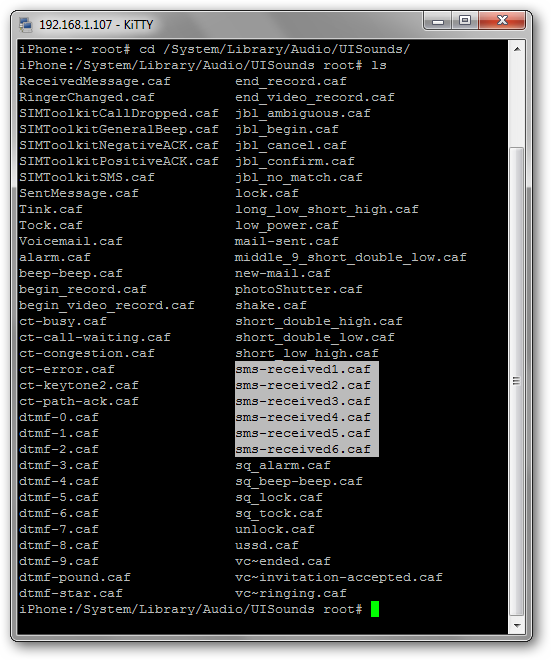
I file predefiniti da sostituire sono sms-received1.caf, sms-received2.caf, …, sms-received6.caf. Crea sempre una copia di backup prima di sovrascrivere, ad esempio:
cp sms-received1.caf sms-received1.caf.bak
Esempio di comando SCP per inviare un file dal computer all’iPhone:
scp mario_brick.aiff [email protected]:/System/Library/Audio/UISounds/sms-received5.caf
Note tecniche:
- I file possono essere .AIFF rinominati in .caf durante la copia.
- La maggior parte delle notifiche funziona in mono; puoi convertire i file a mono per compatibilità.
- Per modificare e convertire, usa Audacity o strumenti equivalenti.
- Dopo la sostituzione, puoi disinstallare OpenSSH se non prevedi altro utilizzo remoto, ma tieni presente che dovrai reinstallarlo per future modifiche.
Alternative: invece di SSH puoi usare strumenti come iPhoneBrowser, iFunBox o programmi similari per gestire file via interfaccia grafica.
Controlli di sicurezza e mitigazioni
Importante: l’accesso remoto apre la porta a possibili attacchi. Esegui sempre questi passaggi:
- Cambia immediatamente la password root dopo l’installazione di OpenSSH.
- Disinstalla OpenSSH quando non è necessario.
- Usa la rete locale e evita connessioni da reti pubbliche.
- Mantieni backup aggiornati del dispositivo.
Rischi comuni e mitigazioni:
- Malware che sfrutta credenziali predefinite → cambia password e monitora processi.
- File corrotti che bloccano notifiche → conserva backup e testa un file alla volta.
- Aggiornamenti ufficiali iOS che potrebbero rimuovere jailbreak → valuta la necessità del jailbreak.
Alternative e quando questo approccio non funziona
Alternative software:
- iFunBox / iMazing: gestione file senza SSH su computer.
- Winterboard e temi sonori: per pacchetti completi di suoni.
- App store ufficiali: limitate per toni di sistema ma utili per suonerie chiamata.
Quando non funziona:
- Dispositivo non jailbroken → ToneFXs e modifiche di sistema non sono possibili.
- iOS aggiornato e patch bloccano il jailbreak → attendere strumenti compatibili.
- File audio non correttamente formattati → converti in AIFF/Caf mono.
Procedura rapida per creare un tono compatibile
Mini-metodologia (passaggi essenziali):
- Seleziona un file audio sorgente con parte desiderata.
- Apri Audacity o equivalente, taglia a 2–30 secondi in mono.
- Esporta in AIFF (o WAV) e rinomina estensione in .caf se richiesto.
- Invia con ToneFXsCreator o SCP a /System/Library/Audio/UISounds/ con backup.
- Testa il tono assegnandolo a Default o a un profilo.
Checklist per l’operazione (step-by-step)
- Backup completo del dispositivo
- Installare ToneFXs 2 via Cydia oppure OpenSSH
- Preparare file audio (mono, durata appropriata)
- Usare ToneFXsCreator o SCP per trasferire i file
- Assegnare suoni tramite ToneFXs e creare profili
- Testare i suoni e ripristinare backup in caso di errori
- Rimuovere OpenSSH se non necessario
Casi di test e criteri di successo
Test di base:
- Seleziona 3 toni diversi per SMS e invia 10 messaggi: il dispositivo deve riprodurre almeno 2 suoni diversi.
- Sostituisci sms-received1.caf con un tono di prova e verifica che venga riprodotto quando si riceve il relativo evento.
- Ripristino: ripristinare file .bak e verificare che i toni originali tornino operativi.
Criterio di accettazione:
- I toni si riproducono senza causare crash dell’app Messaggi o del dispositivo.
- Nessun errore visibile nei log di sistema relativo ai file audio sostituiti.
Compatibilità e note sulla versione iOS
- Requisito principale: dispositivo jailbroken.
- ToneFXs e ToneFXsCreator sono strumenti di terze parti; verifica compatibilità con la versione del tuo jailbreak e iOS.
- In assenza di jailbreak, puoi solo cambiare suonerie supportate da iTunes per chiamate e notifiche non di sistema.
Piccolo glossario in una riga
- Jailbreak: modifica del sistema iOS per rimuovere limitazioni imposte da Apple.
- Cydia: gestore di pacchetti per dispositivi jailbroken.
- OpenSSH: server SSH che consente accesso remoto al filesystem del dispositivo.
- SCP: protocollo per copiare file tra computer e dispositivi via SSH.
Confronto rapido: ToneFXs vs metodo manuale
- ToneFXs 2: più sicuro, interfaccia grafica, supporto a profili, shuffle facile; costa pochi dollari.
- Metodo manuale via SSH: gratuito, massimo controllo, più rischioso e soggetto a errori umani.
Suggerimenti pratici
- Testa un tono alla volta quando modifichi i file di sistema.
- Mantieni una cartella con backup dei file originali nominati *.caf.bak.
- Se non vuoi compromettere la stabilità, preferisci ToneFXs: semplifica rollback e gestione.
Domande frequenti
Posso usare ToneFXs senza jailbreak?
No. Per modificare i toni di sistema e accedere al percorso UISounds è necessario un dispositivo jailbroken.
È legale usare toni creati da me?
Sì, è legale usare suoni originali o suoni per cui hai i diritti. Evita contenuti protetti da copyright senza licenza.
Cosa succede se qualcosa va storto?
Ripristina i file .bak o ripristina il device da backup. Se il dispositivo non si avvia, potresti dover ripristinare tramite iTunes.
Sommario
ToneFXs 2 è la soluzione più semplice e sicura per aggiungere e alternare toni su un dispositivo jailbroken. Il metodo manuale tramite SSH offre controllo totale ma comporta maggiori rischi. Esegui sempre backup, cambia la password root se usi OpenSSH e preferisci gli strumenti grafici quando possibile.
Ti è stata utile questa guida? Condividi la tua esperienza: usi ToneFXs o preferisci un approccio manuale?
Materiali simili

Estendere GIMP con G'MIC: installazione e consigli

Cancellare cronologia ricerche YouTube: guida completa
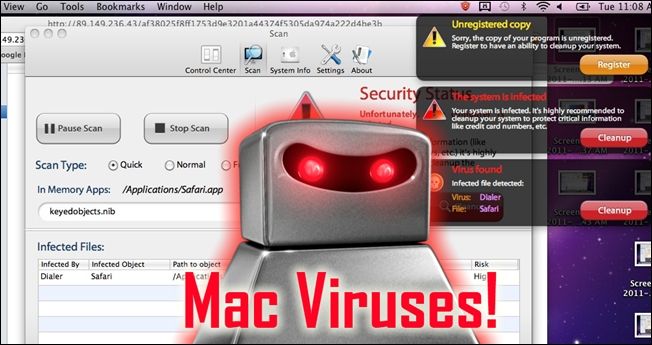
Rimuovere Mac Protector: guida rapida per macOS
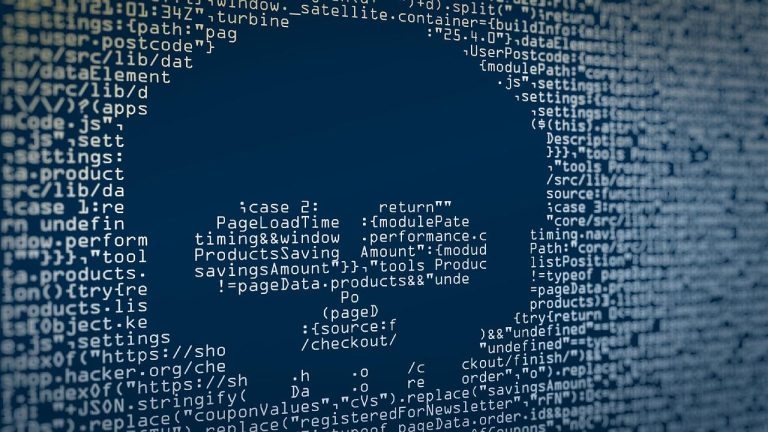
Rimuovere malware: guida pratica e checklist

Scanner codici a barre con PHP e app economica